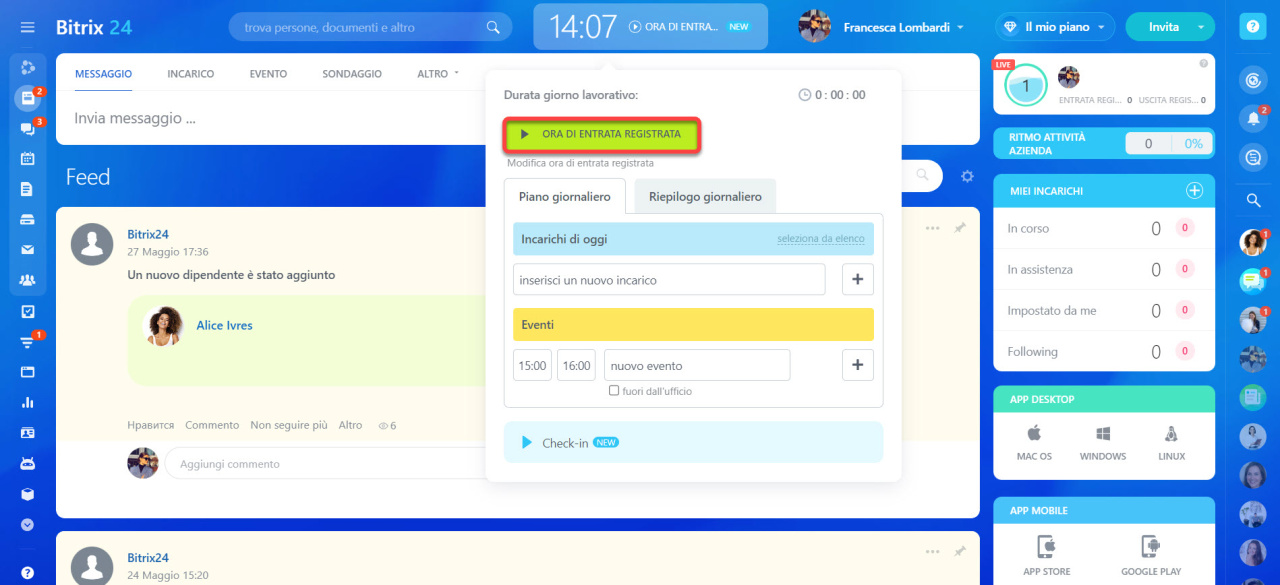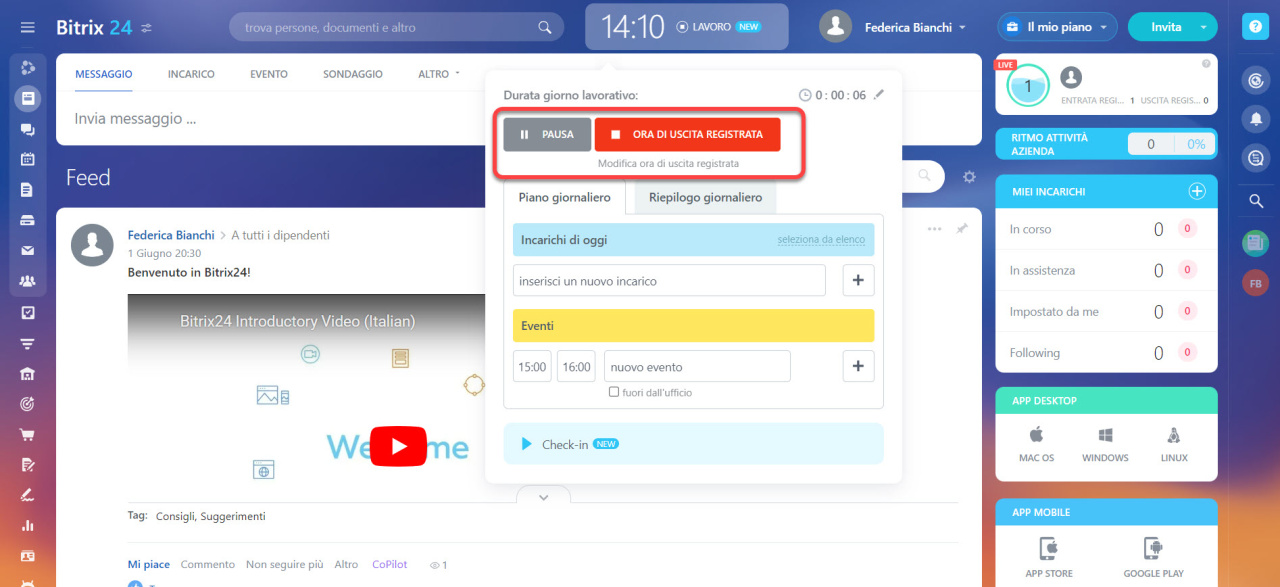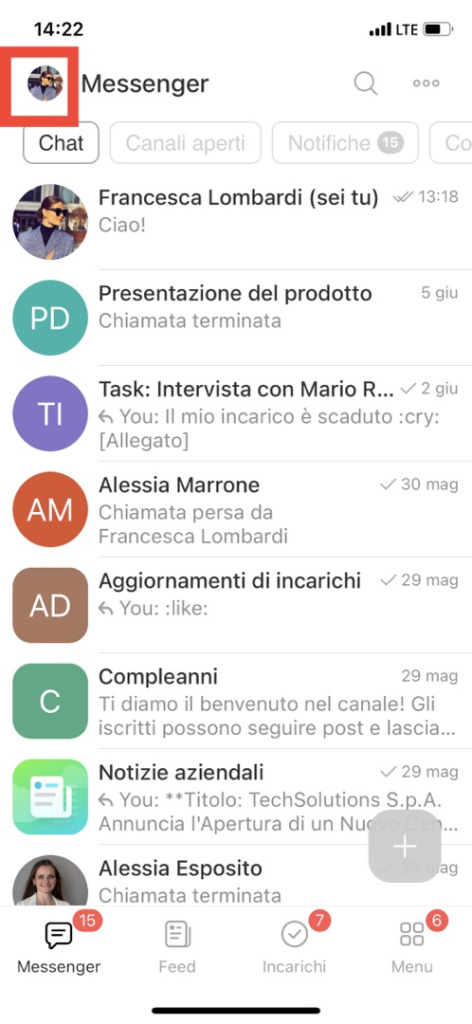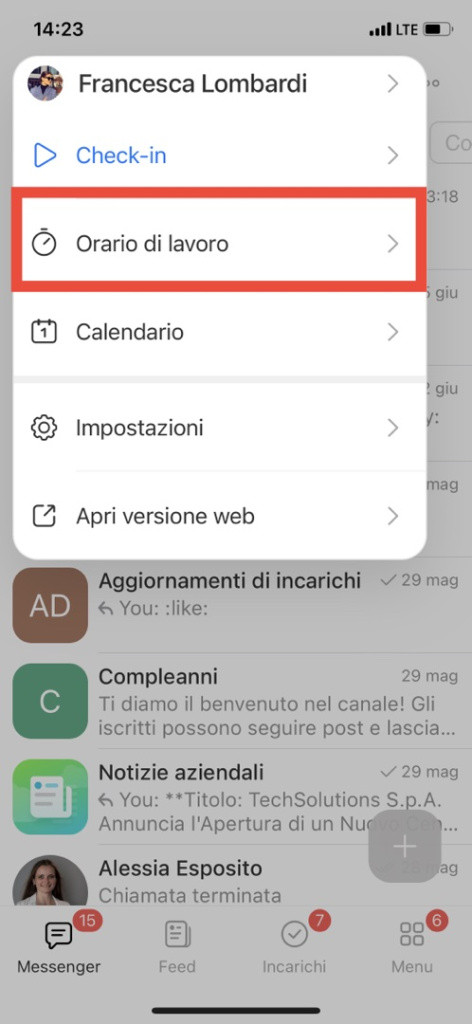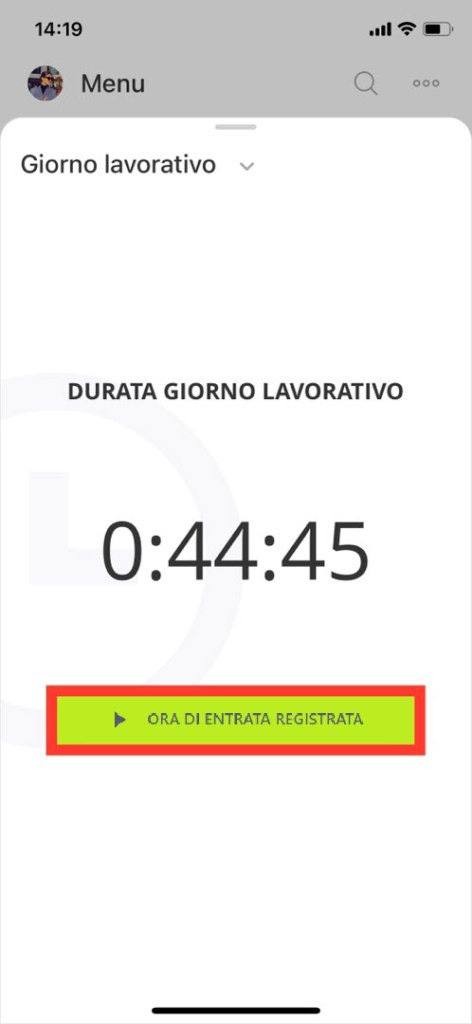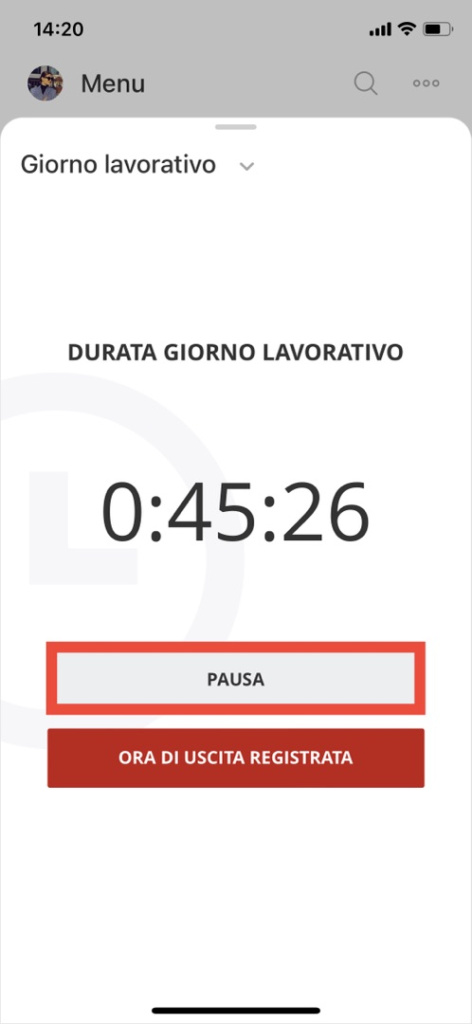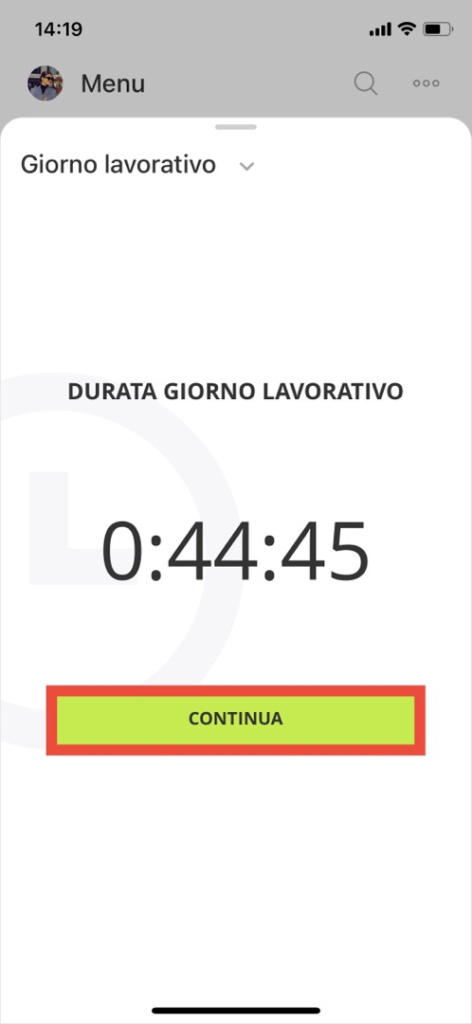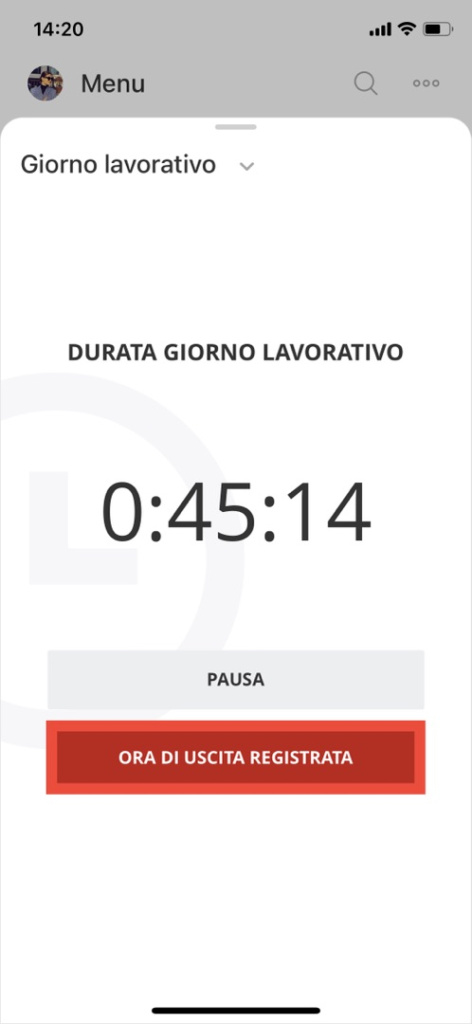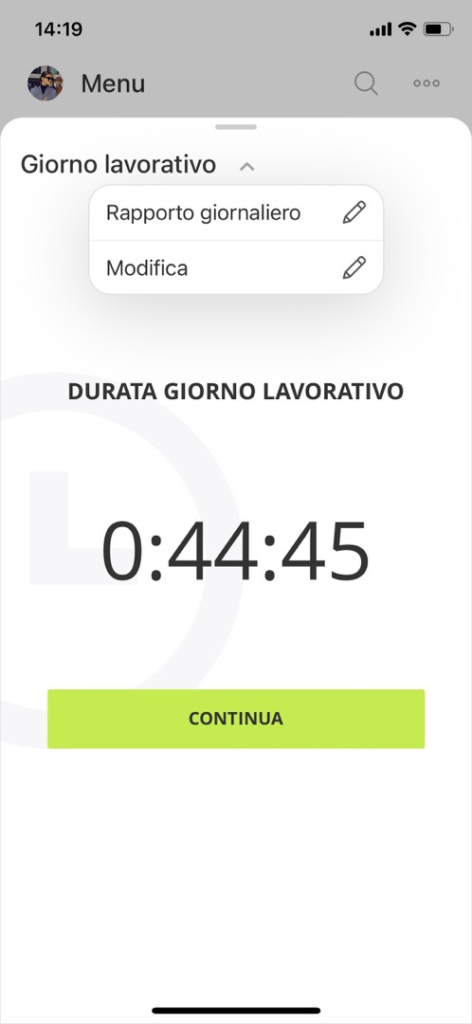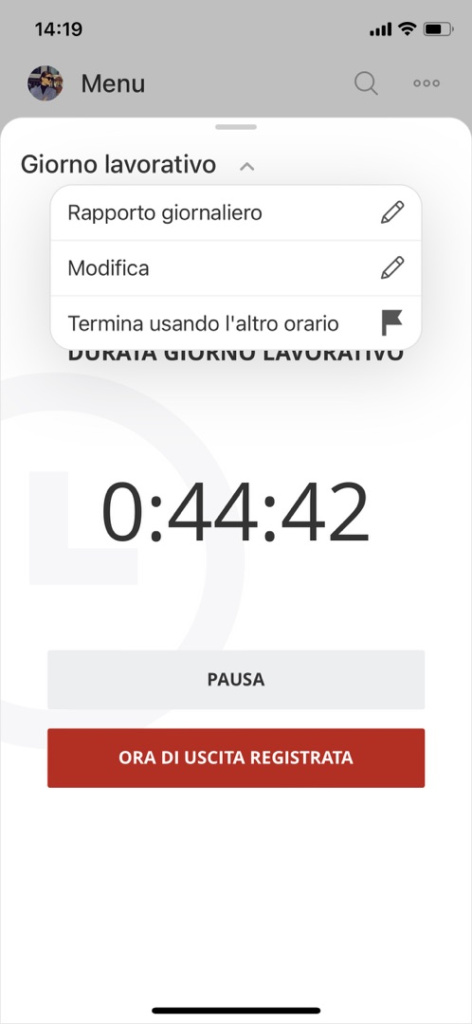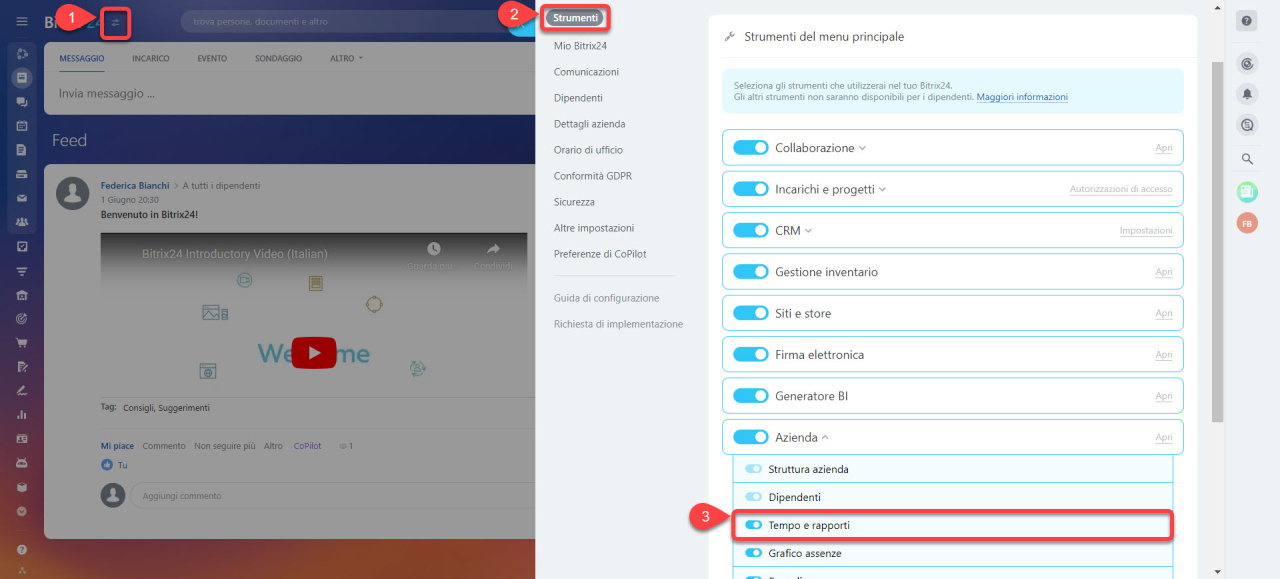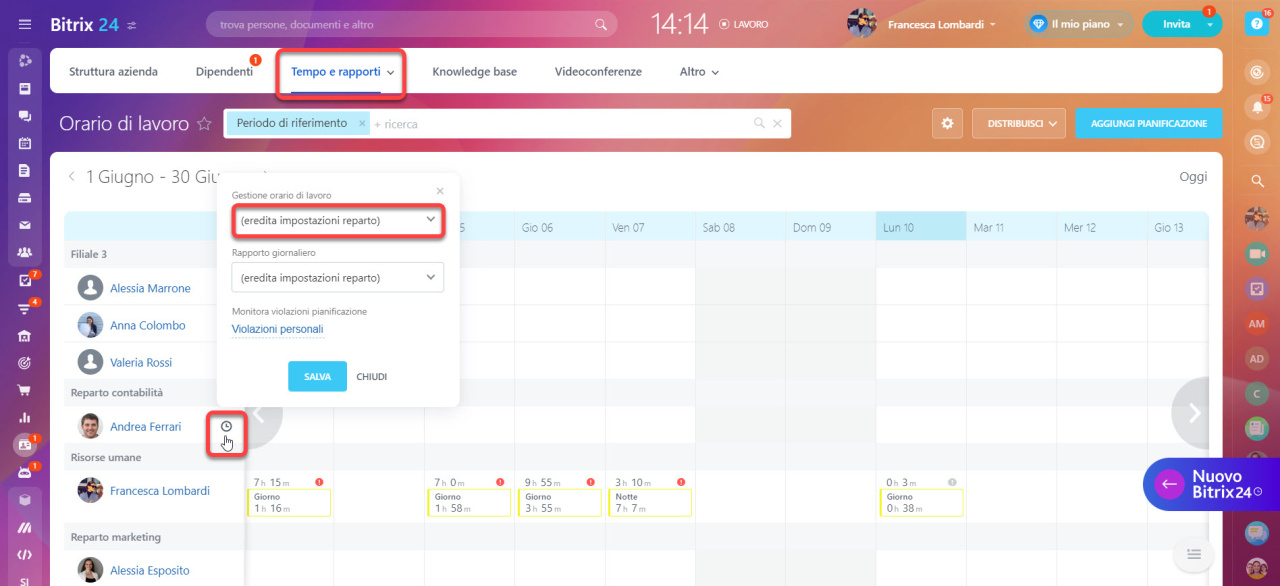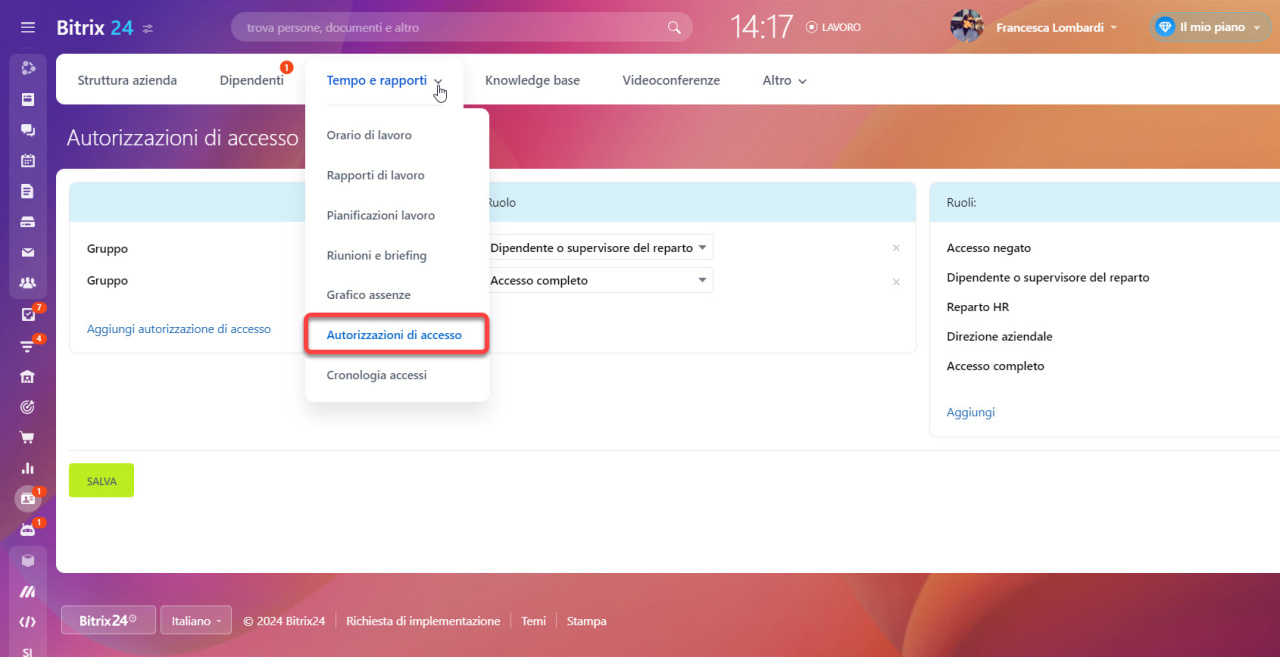In breve
Versione Web. Nel widget Durata giorno lavorativo, fai clic su Ora di entrata registrata. Alla fine della giornata, fai clic su Ora di uscita registrata. Utilizza le opzioni del widget per modificare l'ora di entrata e di uscita.
Applicazione mobile. Fai clic sulla foto del tuo profilo nell'angolo in alto a sinistra, vai nella sezione Orario di lavoro e fai clic su Ora di entrata registrata. Utilizza lo stesso menu per chiudere la giornata lavorativa.
In dettaglio
Il monitoraggio dell'orario di lavoro ti aiuta a monitorare quante ore hanno lavorato i tuoi dipendenti.
Vai nella pagina dei piani e dei prezzi.
Puoi registrare l'entrata, la pausa e l'uscita nel widget Durata giorno lavorativo.
Ora di entrata registrata. Apri il widget e fai clic su Ora di entrata registrata per iniziare a monitorare il tempo di lavoro. Se hai bisogno di modificare l'orario del giorno lavorativo, utilizza l'opzione Modifica ora di entrata registrata e specifica il motivo.
Gli orari di entrata e uscita vengono automaticamente inclusi nel rapporto.
Orario di lavoro
Pausa. Per fare una pausa, fai clic su Pausa. Quando torni al lavoro, fai clic su Continua.
Chiudere la giornata lavorativa. Fai clic su Ora di uscita registrata alla fine della giornata lavorativa. Se necessario, utilizza l'opzione Modifica giorno lavorativo.
Nell'app mobile, fai clic sulla foto del tuo profilo nell'angolo in alto a sinistra e vai nella sezione Orario di lavoro.
Fai clic su Ora di entrata registrata per iniziare la giornata lavorativa. Per mettere in pausa il monitoraggio del tempo, fai clic su Pausa.
Fai clic su Continua quando torni al lavoro. Alla fine della giornata, fai clic su Ora di uscita registrata.
I supervisori possono impostare l'inserimento automatico degli orari di entrata e di uscita nelle impostazioni della pianificazione.
Nel menu della giornata lavorativa è possibile:
- compilare il rapporto giornaliero
- modificare il giorno lavorativo,
- iniziare o terminare il giorno lavorativo usando l'altro orario.
Errori comuni
Nessun widget per i giorni lavorativi
Errore. Il widget della giornata lavorativa non viene visualizzato.
Soluzione.
-
Assicurati che l'opzione Ora e rapporti sia abilitata nelle impostazioni di Bitrix24.
Impostazioni Bitrix24: interfaccia e sezione unica - Verifica se il monitoraggio del tempo è abilitato per il dipendente in Azienda > Tempo e rapporti > Orario di lavoro. Per impostazione predefinita, tutti i reparti ereditano le impostazioni del reparto principale.
- Esaminare il ruolo del dipendente nelle autorizzazioni di accesso. Per visualizzare il widget, seleziona il ruolo Dipendente o Supervisore del reparto oppure aggiungine un altro con le stesse impostazioni.
Errore durante la giornata lavorativa
Errore. Viene visualizzato il messaggio Non hai registrato l'uscita nella giornata lavorativa precedente.
Soluzione.
- I supervisori o l'amministratore di Bitrix24 dovrebbero verificare la sovrapposizione dei turni se il dipendente lavora secondo un programma a turni.
- Assicurati che le impostazioni della pianificazione di lavoro corrispondano all'orario di lavoro del dipendente. Ad esempio, un dipendente con l'orario di lavoro dalle 9:00 alle 18:00 non dovrebbe iniziare la giornata lavorativa alle 5:00.
- Verifica quali orari si applicano al dipendente. Se ce ne sono diversi, aggiungi il dipendente a Eccezioni per evitare conflitti.